Ja man kann den Touch Bildschirm / Monitor mit IsMyTouchScreenOK auf MS Windows 11 OS testen und es problemlos verwenden!Inhalt: 1.) ... Den Touch Bildschirm auch auf Windows 11 testen!
|
| (Bild-1) Touch Bildschirm auch auf Windows 11 testen! |
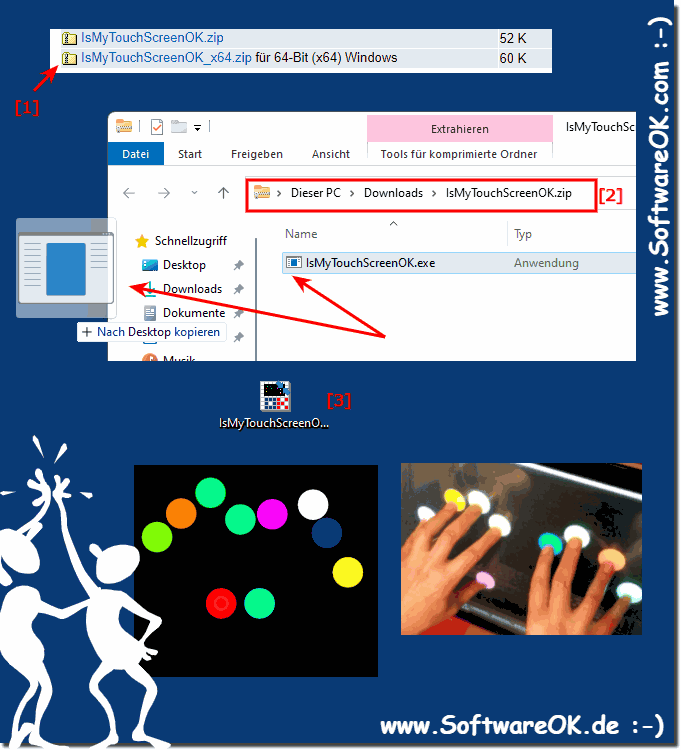 |
2.) Ist es vorteilhaft den Touch Bildschirm auch auf Windows 11 testen!
Die Verwendung eines Touchscreens unter Windows 11 kann in bestimmten Situationen von Vorteil sein, hängt jedoch von Ihren individuellen Bedürfnissen und dem Verwendungszweck ab. Hier sind einige Vorteile und Anwendungsfälle für die Verwendung eines Touchscreens unter Windows 11:Tablet-Modus: Windows 11 bietet einen Tablet-Modus, der die Bedienung des Touchscreens erleichtert. Dies kann besonders bei 2-in-1-Geräten wie Convertibles oder Tablets von Vorteil sein.
Zeichnen und Notizen machen: Wenn Sie kreative Aufgaben wie Zeichnen, Skizzieren oder handschriftliche Notizen ausführen, ist ein Touchscreen in Kombination mit einem Eingabestift äußerst nützlich.
Präsentationen: Touchscreens eignen sich gut für Präsentationen, da Sie direkt auf den Bildschirm tippen können, um bestimmte Elemente hervorzuheben oder durch Folien zu navigieren.
Touch-optimierte Apps: Einige Apps und Anwendungen in Windows 11 sind speziell für die Touch-Bedienung optimiert und erleichtern so die Navigation und Nutzung.
Allgemeine Benutzerfreundlichkeit: In manchen Situationen kann die Verwendung eines Touchscreens die Benutzerfreundlichkeit verbessern, insbesondere bei Geräten mit Touch-Displays.
Es ist jedoch wichtig zu beachten, dass nicht alle Anwendungsfälle von einem Touchscreen profitieren. Für Aufgaben, die eine präzise Cursorsteuerung erfordern, wie das Bearbeiten von Dokumenten oder das Spielen bestimmter Spiele, sind Maus und Tastatur möglicherweise effizienter.
Insgesamt hängt der Nutzen eines Touchscreens unter Windows 11 von Ihren individuellen Bedürfnissen und Vorlieben ab. Wenn Sie ein Gerät mit Touchscreen besitzen oder planen, eines zu kaufen, empfehle ich Ihnen, es auszuprobieren und zu sehen, wie es Ihre Arbeits- und Nutzungsweise verbessern kann.
3.) Tipps zu Touchscreen-Monitor unter Windows 11 verwenden!
Sie sollten sicherstellen, dass Ihr Touchscreen richtig erkannt und konfiguriert wird. Hier sind die grundlegenden Schritte:Überprüfen Sie die Hardware: Stellen Sie sicher, dass Ihr Touchscreen-Monitor oder Gerät ordnungsgemäß an Ihren Computer angeschlossen und eingeschaltet ist.
Aktualisieren Sie Ihre Treiber: Stellen Sie sicher, dass Ihre Grafik- und Touchscreen-Treiber auf dem neuesten Stand sind. Normalerweise können Sie dies auf der Website Ihres Geräteherstellers tun.
Tablet-Modus aktivieren: Windows 11 verfügt über einen Tablet-Modus, der die Touchscreen-Bedienung erleichtert. Sie können es aktivieren, indem Sie auf das Benachrichtigungscenter klicken und dort den Tablet-Modus aktivieren.
Kalibrieren Sie den Touchscreen (optional): In den Einstellungen für Geräte und Touchscreen können Sie den Touchscreen kalibrieren, um sicherzustellen, dass Berührungspunkte genau erkannt werden.
Touchscreen-Gesten verwenden: Windows 11 unterstützt verschiedene Touchscreen-Gesten, z. B. Wischen von oben nach unten, um das Action Center zu öffnen, Wischen von links nach rechts, um zwischen geöffneten Apps zu wechseln usw.
Touch-optimierte Apps nutzen: Viele Apps in Windows 11 sind Touch-optimiert und bieten eine benutzerfreundliche Touchscreen-Bedienung.
Stellen Sie sicher, dass Ihr Gerät die Mindestanforderungen für Windows 11 erfüllt, da nicht alle älteren Geräte mit Touchscreen das Betriebssystem unterstützen. Mit den oben genannten Schritten sollten Sie Ihren Touchscreen unter Windows 11 effektiv nutzen können.
FAQ 4: Aktualisiert am: 10 Juni 2024 23:18
